ネット通販は、
楽天市場、Yahoo!ショッピング、Amazonなどモールの他、
独自ドメイン自社サイトなど多店舗展開が多くなっています。
そんな中で、モール間の商品データのコンバート編集作業を行う訳ですが、
やっかいなのが商品画像や説明文中の画像の引っ越しです。
世の中に、サイトから画像をダウンロードするフリーソフトや
それらに特化したサービスがたくさんあります。
画像中のテキストやロゴを切り取ったり、
背景を白やグレーにする白抜きなどレタッチ(画像処理)の
代行業者も多くあります。
しかし、画像を引っ越し先の商品コードや商品管理番号に
ファイル名をリネームし商品にひも付けする「画像のリネーム」作業の
代行サービスはなかなか見つかりません。
「画像リネームソフト」は数多くありますが、
なかなかうまく使いこなせません。
引っ越し元の商品、商品画像、引っ越し先画像名
などひも付けするデータベースが必要となり、
それらを用意しないとリネームできないからです。
最近は、Amazon出品者も数多くなり、
好調に売上げを伸ばしている出品者も多いと思いますが、
「Amazon 商品名、画像登録ガイドライン」
に商品画像が抵触すると警告を受け、
ご苦労されている出品者も増えています。
ガイドラインに抵触しないように
これらのメイン商品画像の修正加工も出品商品数が多いと大変です。
<画像ダウンロード リネーム代行>
・csvデータなどの画像urlから画像一括ダウンロード
・サイトから画像一括ダウンロード
・商品とダウンロード画像のひも付け
・ダウンロード画像のリネーム
・モールなどに画像アップロード
など、レタッチ(画像処理)以外の画像処理作業を代行します。
ご興味ある方は、「お問い合わせ」フォームにて
お気軽にお問い合わせ願います。
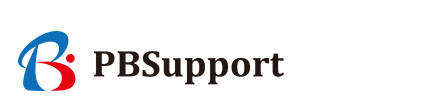
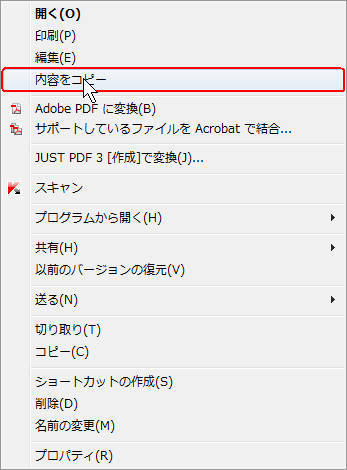
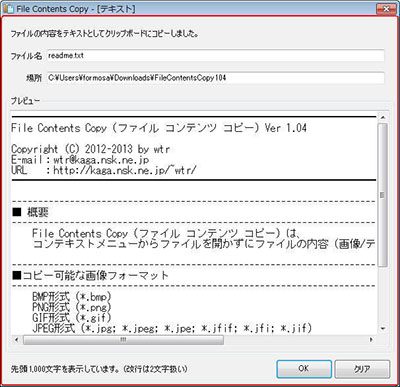
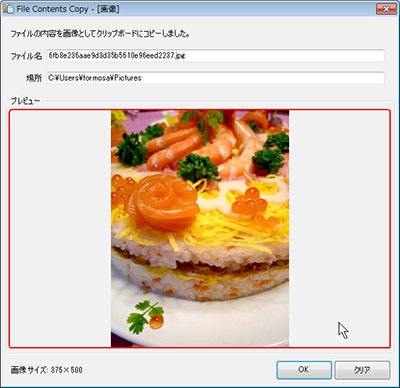
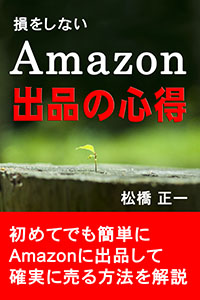

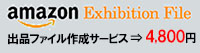
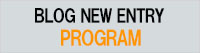
最近のコメント